For who speaks English, please see this link: http://arc-team-open-research.blogspot.com.br/2013/02/converting-painting-into-3d-scene.html
 A imagem que você está vendo acima é uma cena 3D reconstruída a partir de um quadro, feito por Piero della Francesca, pintor italiano do Qattrocento. A fonte pode ser encontrada aqui.
A imagem que você está vendo acima é uma cena 3D reconstruída a partir de um quadro, feito por Piero della Francesca, pintor italiano do Qattrocento. A fonte pode ser encontrada aqui.
 Acima temos uma imagem de transição entre a cena renderizada com os materais a esquerda e dando mais ênfase aos volumes a direita.
Acima temos uma imagem de transição entre a cena renderizada com os materais a esquerda e dando mais ênfase aos volumes a direita.
Por que reconstruir um quadro em 3D? Quais as aplicações disso?
Não sei se isso ocorre com todos, mas eu sempre me imaginei dentro dos quadros que deslumbrava. Essa seria uma oportunidade de efetivamente reconstruir uma cena, ainda que com a simplicidade que as poucas horas de trabalho que tive me permitissem.
Além disso, falando de uma aplicação mais “comercial”, com essa onda de 3D, essa é uma forma de se atualizar essas obras importantíssimas e lindas para a realidade visual dos tempos modernos.

Dentre outras aplicações que uma mente inteligente e necessitada pode vir a descobrir.
 Um fato interessante no caso dessa pintura é que depois de posicionar a câmera e manualmente encontrar a projeção desta, eis que a disposição dos prédios apareceu de modo curioso. Ao se olhar o quadro, não temos uma boa ideia da amplitude do espaço.
Um fato interessante no caso dessa pintura é que depois de posicionar a câmera e manualmente encontrar a projeção desta, eis que a disposição dos prédios apareceu de modo curioso. Ao se olhar o quadro, não temos uma boa ideia da amplitude do espaço.
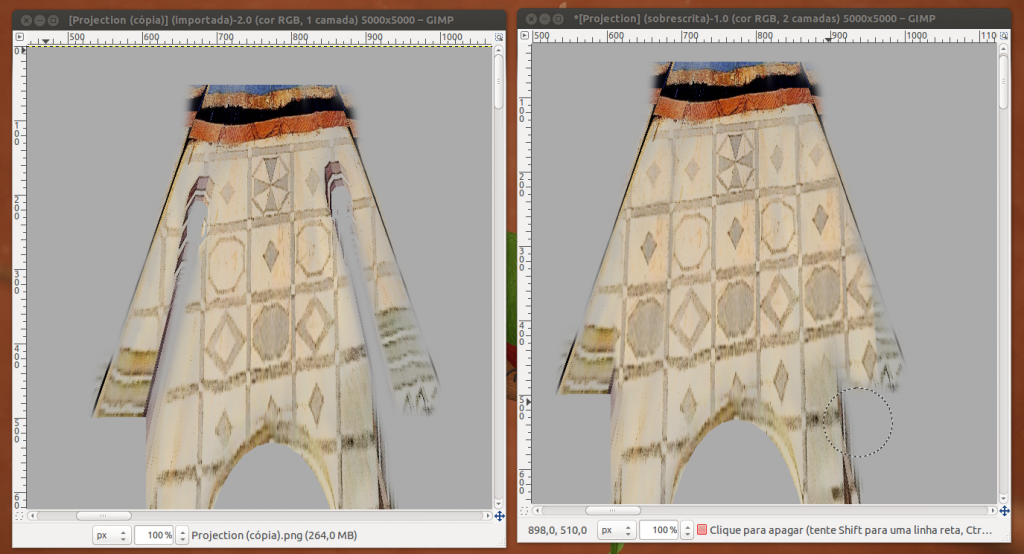 Outra situação que foge aos olhos de quem não mexe com 3D é a dificuldade de se configurar a textura para que se adeque a algumas situações, como a criação da imagem anaglífica mostrada mais acima.
Outra situação que foge aos olhos de quem não mexe com 3D é a dificuldade de se configurar a textura para que se adeque a algumas situações, como a criação da imagem anaglífica mostrada mais acima.
Como o ponto de vista do pintor é apenas um e em 2 dimensões, ao se criar as imagens do olho direito e o esquerdo, algumas áreas que eram para estar ocular acabam aparecendo de forma desagradável aos olhos, principalmente em relação aos objetos que estão mais a frente, como aquelas duas estruturas que lembram uma fonte.
Ao se projetar a textura deles, uma área generosa não foi pintada, pois ficou atrás do volume das fontes. Em face disso, foi necessário usar o Gimp para completar a projeção naquela área e poder criar o mapa correto para a imagem anaglífica.
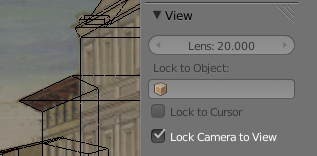 Como o posicionamento da cena foi feito de forma manual, era de se esperar que fosse uma tarefa cansativa e demorada, mas graças ao “Lock Camera to View” do Blender, esse trabalho foi feito de forma intuitiva e relativamente rápida.
Como o posicionamento da cena foi feito de forma manual, era de se esperar que fosse uma tarefa cansativa e demorada, mas graças ao “Lock Camera to View” do Blender, esse trabalho foi feito de forma intuitiva e relativamente rápida.
A criação da imagem anaglífica não foi feita no Blender, apesar de ser possível. Decidi usar o Imagemagick, pois a considero uma ferramenta eficaz e prática:
$ composite -stereo +0+0 Right.png Left.png Anaglyph.png
Simples assim.
Nos vemos no próximo post. Grande abraço!

Demais o tema e o tutorial Cícero. Não sabia que o Imagemagick podia compor anaglíficas não. Vou precisar para um projeto já, adorei a dica.
Grande abraço e continue esse trabalho excelente
Como se usa o Imagemagick para criar imagens anaglíficas? Pelo que entendi, no comando mostrado o arquivo Anaglyph.png é a imagem resultante (correto?), mas o que são Right.png e Left.png?
Olá Frank! Left e Right são as imagens correspondentes a cada ponto de vista, olho esquerdo e olho direito. Grande abraço!